- Автор Jason Gerald [email protected].
- Public 2023-12-16 11:22.
- Соңғы өзгертілген 2025-01-23 12:24.
Маршрутизаторды орнату - күшті үй желісін құрудың алғашқы қадамы. Дұрыс маршрутизаторды қалай таңдауға болады? Маршрутизаторды сатып алғаннан кейін оны қалай орнатуға болады? Қауіпсіз сымсыз (Wi-Fi) желі конфигурациясы бар маршрутизаторды алу үшін осы нұсқаулықты орындаңыз.
Қадам
3 әдіс 1: маршрутизаторды орнату
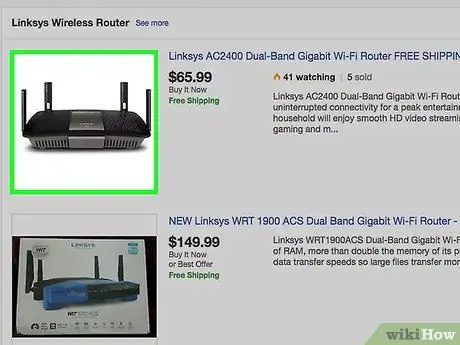
Қадам 1. Сымсыз маршрутизаторды алыңыз
Сіз үшін ең жақсы маршрутизаторды анықтауда әр түрлі факторлар бар, соның ішінде қашықтық, кедергі, тасымалдау жылдамдығы және қауіпсіздік.
- Маршрутизаторды сатып алу кезінде ескеру керек ең маңызды факторлардың бірі - маршрутизатор мен сымсыз қосылған құрылғы арасындағы қашықтық. Қымбат маршрутизаторларда әдетте антенналар көп, осылайша ұзақ қашықтыққа тұрақты байланыс орнатылады.
- Тағы бір ескеретін фактор - сигнал кедергісі. Микротолқынды пештер мен сымсыз телефондар сияқты 2,4 ГГц диапазонында жұмыс істейтін кейбір құрылғылар Wi-Fi сигналына кедергі келтіруі мүмкін. Жаңа маршрутизаторлар 5 ГГц диапазонында жұмыс істей алады, ол әлдеқайда кең, сондықтан кедергіге аз сезімтал. Кемшілігі - 5 ГГц сигналы 2,4 ГГц -ке дейін берілмейді.
- Тасымалдау жылдамдығы - тағы бір фактор. Жаңа маршрутизатор 450 Мбит / с дейінгі деректерді жібере алады деп мәлімдейді. Бұл желі арқылы екі компьютер арасында деректерді тасымалдау кезінде пайдалы болғанымен, интернет жылдамдығы әдетте жоғарыламайды, себебі бұл сіздің провайдеріңіз орнатқан. Маршрутизатордың үш негізгі жылдамдығы бар: 802.11g (54 Mbps) 802.11n (300 Mbps) және 802.11ac (450 Mbps). Айта кету керек, бұл жылдамдыққа таза, сигналсыз бөлмеден басқа қол жеткізу мүмкін емес.
- Соңында, сіз сатып алатын маршрутизаторда сымсыз шифрлаудың соңғы түрі бар екеніне көз жеткізіңіз, атап айтқанда WPA2. Бұл пішін жаңа маршрутизаторлар үшін өте стандартты, бірақ сіз ескі немесе ескі маршрутизаторды сатып алатындығыңызды ескерген жөн. Ескі шифрлау алгоритмдері әлдеқайда қауіпсіз болды; WEP кілттерін бірнеше минут ішінде бұзуға болады.
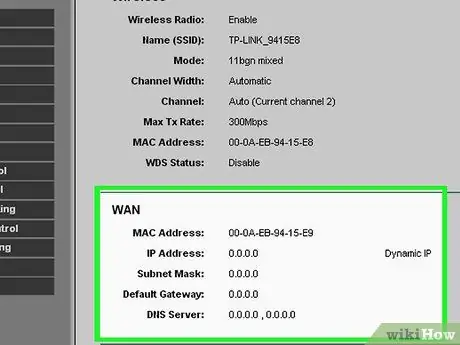
Қадам 2. Маршрутизаторды модемге қосыңыз
Маршрутизаторды сатып алғаннан кейін оны модемге қосу керек. Бұл маршрутизатордың артқы жағында WAN/WLAN/Интернет деп белгіленген порттары бар. Бұл портты модемге стандартты Ethernet кабелі арқылы қосыңыз.
Маршрутизатордың тиісті қуатқа ие екеніне және қосыла алатынына көз жеткізіңіз
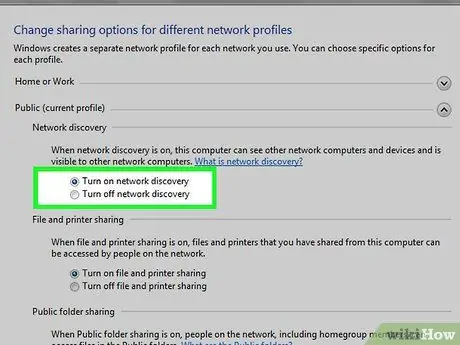
Қадам 3. Маршрутизаторды компьютерге Ethernet кабелі арқылы қосыңыз
Бұл қадам әрқашан қажет емес, бірақ сымсыз құрылғыға қосылмас бұрын сымсыз маршрутизаторды орнату үшін өте пайдалы болуы мүмкін. Компьютерді физикалық кабель арқылы қосу маршрутизатормен байланысын жоғалтпай сымсыз параметрлерді өзгерту үшін тиімді.
Маршрутизаторды орнатудың оңтайлы тиімділігі үшін параметрлерді реттеу кезінде оны компьютерге қосыңыз. Маршрутизаторды конфигурациялауды аяқтағаннан кейін оны орнатылатын жерге жылжытуға болады
3 -ші әдіс 2: Маршрутизаторды конфигурациялау
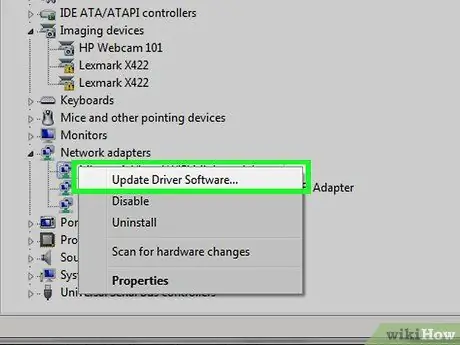
Қадам 1. Маршрутизатордың бағдарламалық жасақтамасын орнатыңыз
Әр маршрутизаторда бағдарламалық қамтамасыз ету жоқ, бірақ егер сіздікі болса, оны Ethernet кабелі арқылы маршрутизаторға қосылған компьютерге қосыңыз. Бағдарламалық қамтамасыз етуді қолдану маршрутизаторды конфигурация мәзірін ашуға қарағанда әлдеқайда ыңғайлы етеді.
- Бағдарламалық жасақтамада сымсыз желінің атауын және пайдаланғыңыз келетін қауіпсіздік түрін көрсетіңіз. Ең қауіпсіз желі үшін WPA2 таңдаңыз. Құпия сөзді таңдап, жалғастырыңыз.
- Бағдарламалық қамтамасыз етудің көпшілігі Интернет параметрлерін автоматты түрде анықтай алады. Бұл маршрутизатор интернет байланысын барлық қосылған құрылғыларға сымсыз аудару және беру үшін қажет ақпарат.
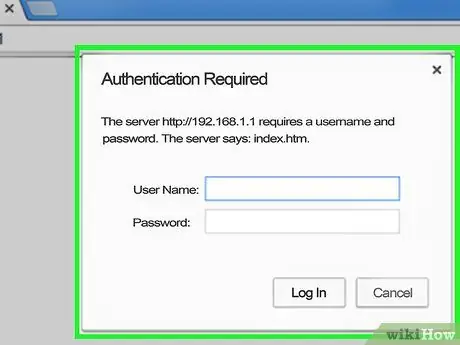
Қадам 2. Маршрутизатордың конфигурация бетіне өтіңіз
Егер маршрутизаторда орнату бағдарламасы болмаса, веб -шолғыш арқылы маршрутизатордың конфигурациялау бетін ашу қажет болады. Сіз таңдаған шолғышты ашып, маршрутизатордың веб -мекенжайын енгізіңіз. Мекенжай әдетте 192.168.1.1 немесе 192.168.0.1. Нақты мекен -жай үшін маршрутизатормен бірге келген құжаттарды оқыңыз.
Маршрутизаторды конфигурациялауды жалғастыру үшін сізден логин мен парольді енгізу сұралады. Бұл ақпарат маршрутизатордың құжаттамасында да берілген. Әдепкі бойынша, пайдаланушы аты: әкімші мен құпия сөз: құпия сөз немесе әкімші. Сіз маршрутизаторға кіру туралы нақты ақпаратты PortFoward.com сайтынан таба аласыз
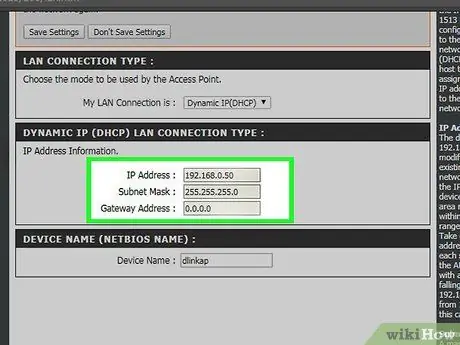
Қадам 3. Интернетке қосылу туралы ақпаратты енгізіңіз
Бұл ақпарат Интернет -провайдердің IP мекенжайын және DNS ақпаратын қамтиды. Көптеген маршрутизаторлар бұл өрісті автоматты түрде толтырады. Олай болмаған жағдайда, қандай ақпаратты енгізу керектігін білу үшін провайдеріңізге хабарласыңыз.
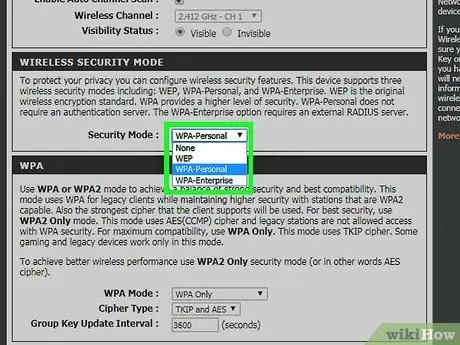
Қадам 4. Сымсыз байланыс параметрлерін реттеңіз
Көптеген маршрутизаторлар маршрутизатор мәзірінің үстінде сымсыз байланыс бөлімдерін көрсетеді. Бұл бөлімде сымсыз сигналды қосуға немесе өшіруге, желі атауын өзгертуге және шифрлауды орнатуға болады.
- Желі атауын орнату үшін SSID өрісін таңдаңыз. Бұл желіні анықтау үшін құрылғыда көрсетілетін атау. Егер сіз жалпы трафик көп болатын аймақта тұрсаңыз, SSID -ке кез келген жеке басын енгізуден аулақ болыңыз, себебі оны сымсыз құрылғысы бар кез келген адам көре алады.
- Шифрлауды маршрутизатордың соңғы нұсқасына орнатқаныңызға көз жеткізіңіз. Әдетте WPA2 шифрлау түрі қолданылады. WPA2 бір парольмен жұмыс істейді. Сіз кез келген құпия сөзді енгізе аласыз. Күшті парольдерде үлкен және кіші әріптер, сандар мен таңбалар бар.
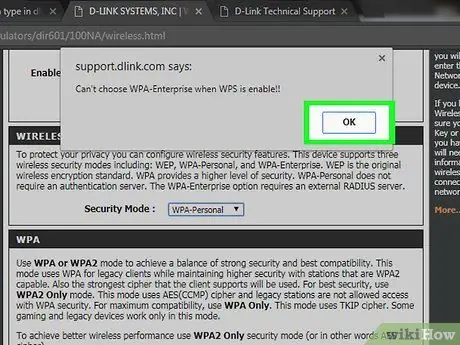
Қадам 5. Параметрлерді қолданыңыз
Параметрлерді өзгерткеннен кейін маршрутизатордың конфигурациясында Қолдану немесе Өзгертулерді сақтау түймешігін басқаныңызға көз жеткізіңіз. Маршрутизатор оны бір сәт өңдейді және жаңа параметрлер күшіне енеді.
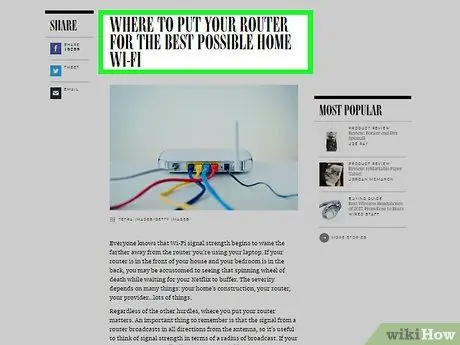
Қадам 6. Маршрутизаторды орналастырыңыз
Ең жақсы сигнал үшін маршрутизаторды орталық жерге қойыңыз. Есіңізде болсын, қабырғалар мен есіктер сияқты кедергілер сигналды нашарлатады. Егер бірнеше қабаттар болса, барлық қабаттар жабылғанына көз жеткізу үшін бірнеше маршрутизаторды пайдалануға болады.
Есіңізде болсын, маршрутизатор модемге физикалық түрде қосылған болуы керек. Маршрутизатордың орналасу мүмкіндіктері шектеулі болуы мүмкін
3 -ші әдіс 3: Маршрутизаторға қосылу
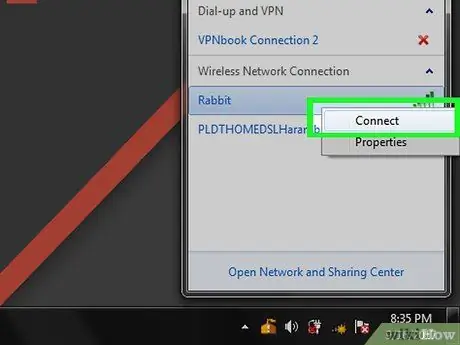
Қадам 1. Құрылғыны желіге қосыңыз
Маршрутизатор сымсыз сигнал таратқаннан кейін, оның қосылымын басқа компьютер, смартфон, планшет сияқты Wi-Fi құрылғысы арқылы сымсыз желілерді іздеу арқылы тексеруге болады.
Жаңа желілерді іздеңіз. Windows жүйесінде жұмыс үстелінің төменгі оң жақ бұрышындағы Жүйелік науадағы желі белгішесін нұқыңыз. Желіге қосылу опциясын таңдап, SSID іздеңіз. Mac жүйесінде 3 қисық сызыққа ұқсас мәзір жолағындағы AirPort белгішесін нұқыңыз. Қол жетімді желілер тізімінен SSID идентификаторын таңдаңыз
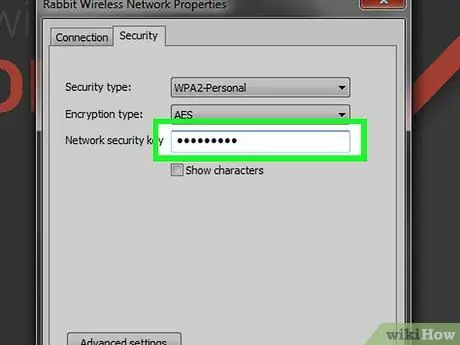
Қадам 2. Құпия сөзді енгізіңіз
Егер сіз WPA2 шифрлауды қоссаңыз, желіге қосылу үшін құпия сөзді енгізу қажет. Егер сіз дербес компьютерді қолдансаңыз, құпия сөзді теру оңай болуы үшін жасырын таңбаларды өшіруге болады.
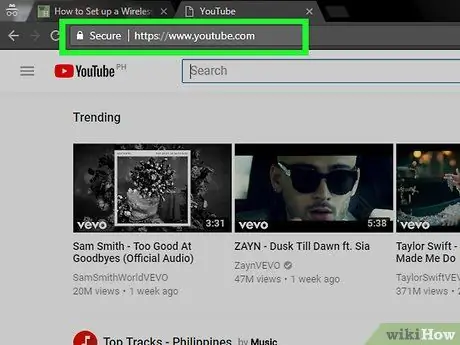
Қадам 3. Байланысты тексеріңіз
Желіге қосылғаннан кейін сіздің IP мекенжайыңыз тағайындалғанша күтіңіз. Веб -шолғышты ашып, әдетте кірмейтін веб -сайтты ашуға тырысыңыз (бұл сайтты жадтан жүктемейтіндігіңізге көз жеткізу үшін).






